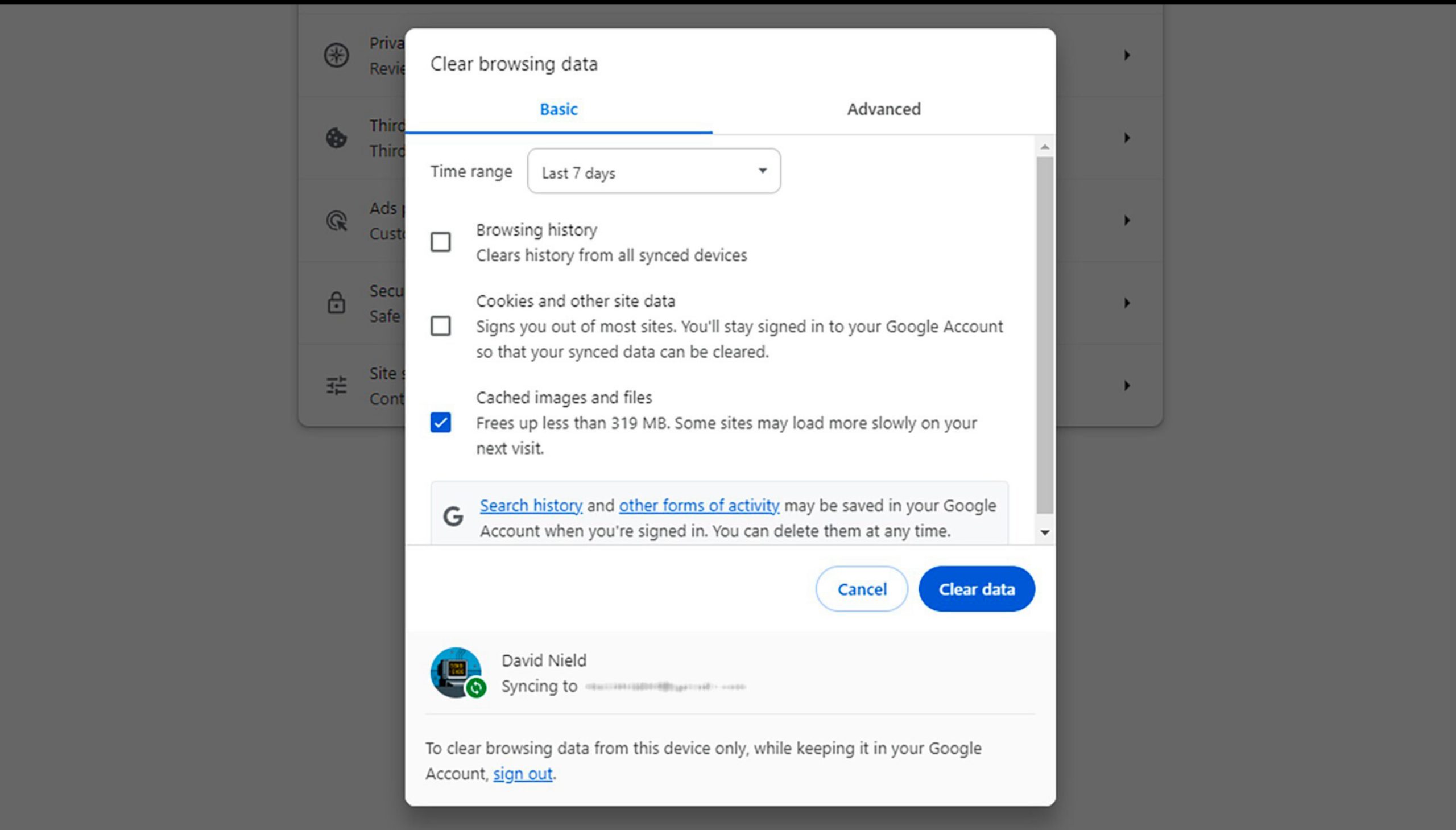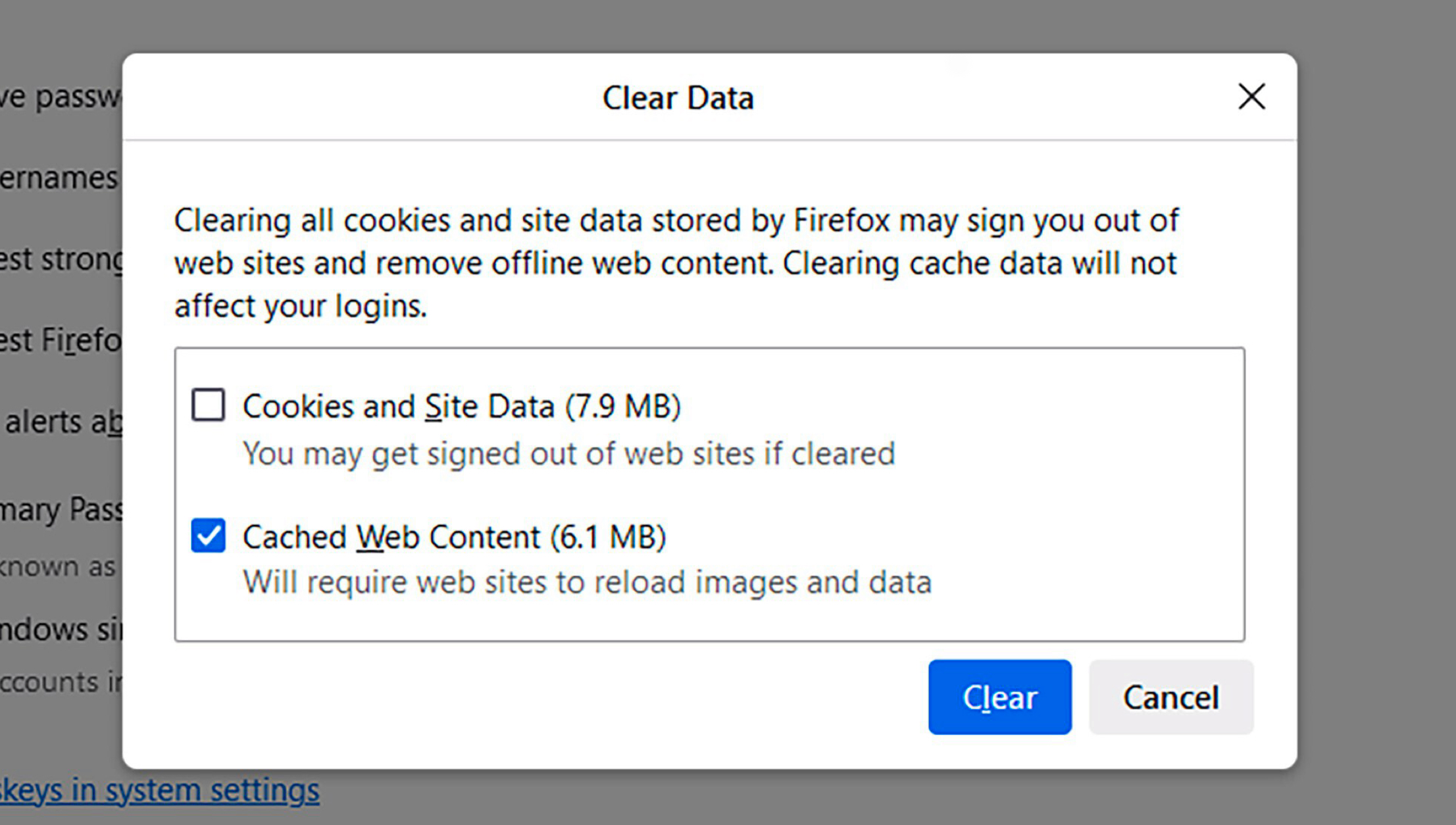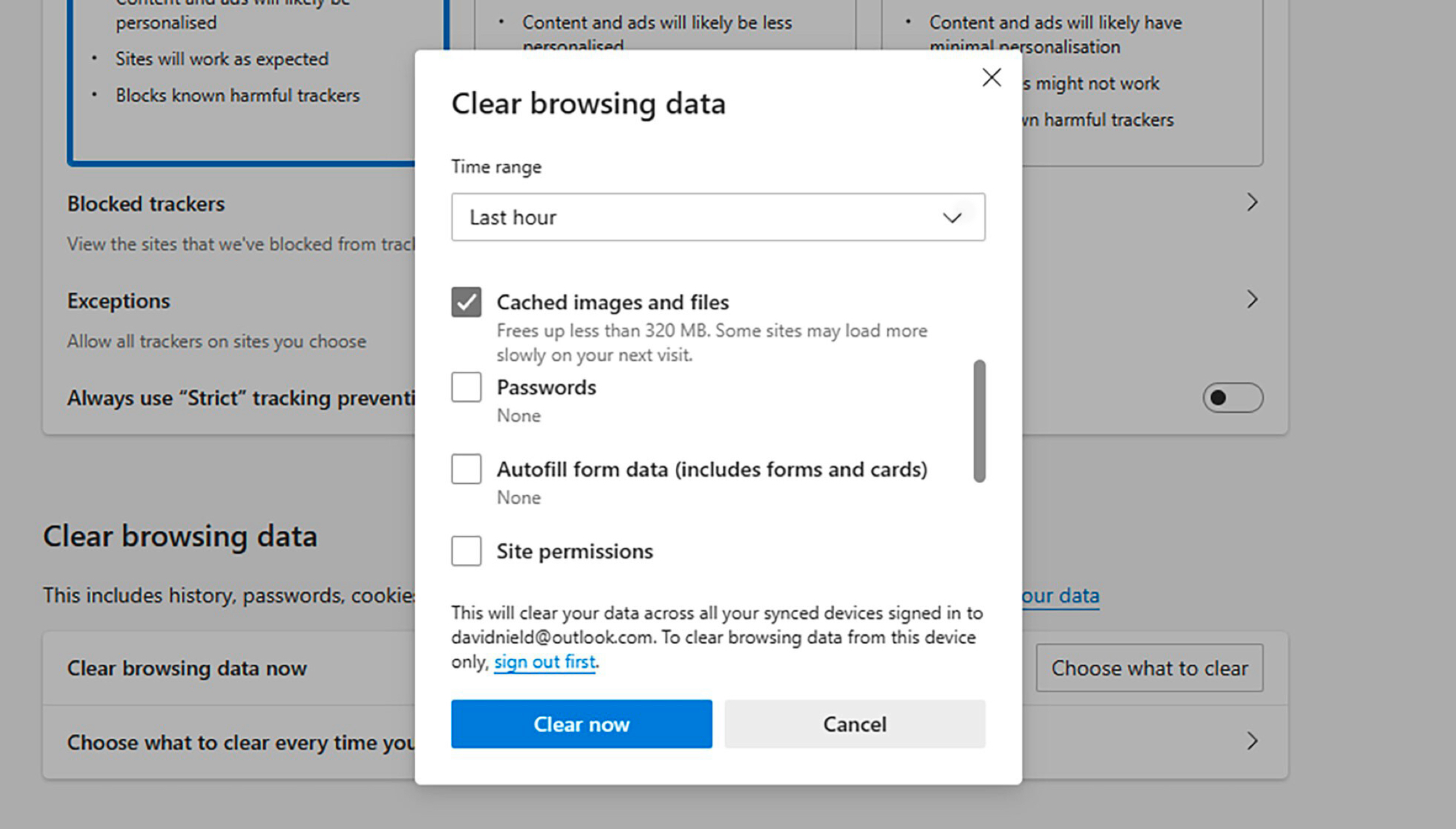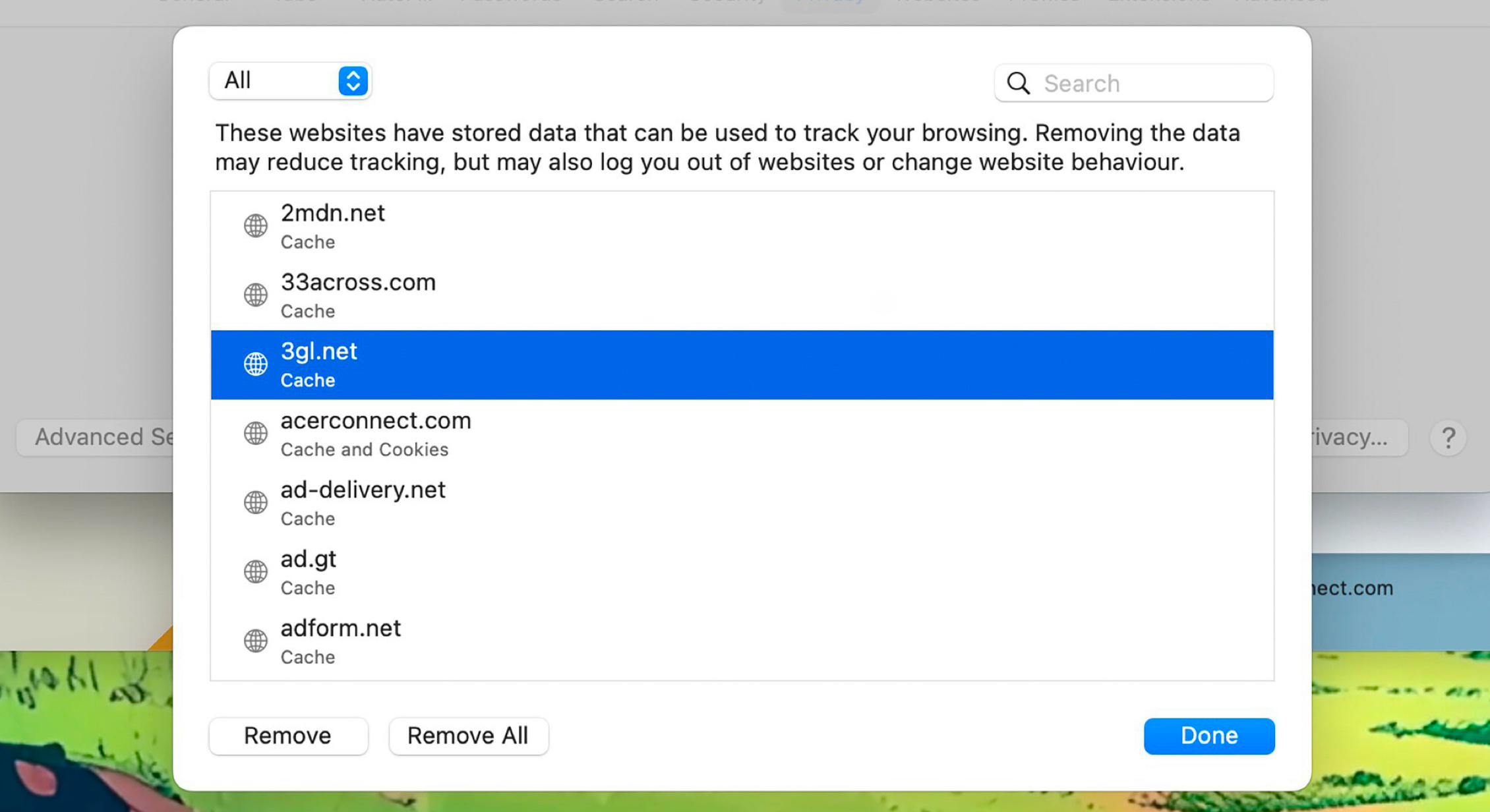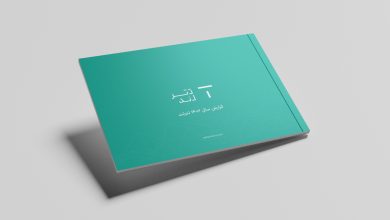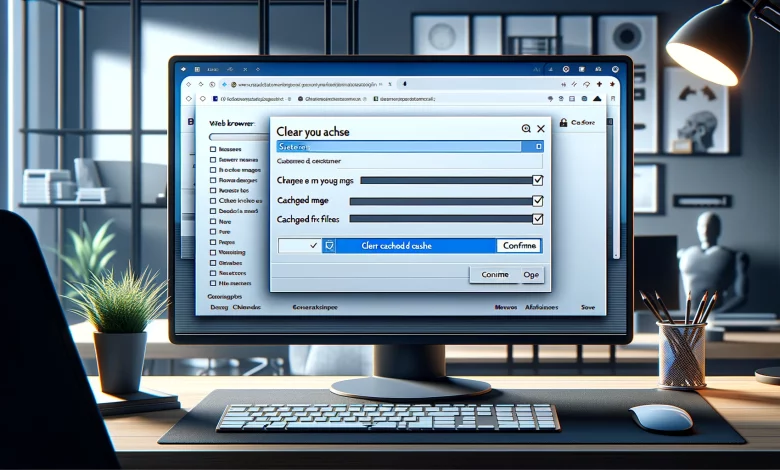
تمام مرورگرها به طور خودکار دادهها را به صورت محلی ( روی کامپیوتر شما ) ذخیره میکنند که باعث سرعت بخشیدن به مرور وب میشود، اما میتواند مشکلاتی نیز ایجاد کند. اما چرا باید این حافظه پنهان یا کش را پاک کرد و چگونه باید آنها را حذف کرد؟
هر مرورگر وب چیزی به نام حافظه پنهان دارد: یک فضای ذخیرهسازی موقت برای صفحات وب که محتوای آنلاین را با کامپیوتر یا دستگاه همراه شما همگامسازی میکند. این همگامسازی برای کمک به بارگذاری سریعتر وبسایتها و کاهش فشار بر پهنای باند اینترنت شما طراحی شده است.
این ایده خوبی است و بیشتر مواقع خوب کار میکند، به همین دلیل هر مرورگری این کار را انجام میدهد. با این حال، اینکار میتواند مشکلاتی را ایجاد کند. محتوای پنهان یا کش به دلیل ماهیت خود میتواند به روز نشود: مرورگرها سعی میکنند از این اتفاق جلوگیری کنند، اما ممکن است رخ دهد و این میتواند به این معنا باشد که شما در حال مشاهده اطلاعات، پیوندها و تصاویری هستید که دیگر دقیق یا مرتبط نیستند.
علاوه بر این، تفاوت بین محتوای پنهان و آنچه در واقع در اینترنت وجود دارد میتواند انواع خطاهای عجیب را ایجاد کند، مانند صفحاتی که به درستی بارگذاری نمیشوند یا برنامههایی که کار نمیکنند.
کش همچنین میتواند یک ضعف امنیتی باشد. دادههای ذخیره شده در کامپیوتر شما درباره وبسایتهایی که بازدید کردهاید میتواند داستانی از فعالیت آنلاین شما را بازگو کند – هر چند به هر حال نیاز به دسترسی فیزیکی به کامپیوتر شما و یک هکر ماهر دارد تا آن را پیدا کند، اما به هر حال این یک احتمال است که وجود دارد.
به دلایل ذکر شده، ممکن است بخواهید به طور منظم صفحات پنهان شده را پاک کنید. پاک کردن حافظه پنهان به طور موثری رابطه مرورگر با صفحه وب را بازنشانی میکند و میتواند اغلب مشکلات مربوط به سایت را حل کند.
توجه داشته باشید که فایلهای پنهان شده با کوکیها متفاوت هستند. کوکیها بخشهایی از اطلاعات ذخیره شده توسط وبسایتها هستند که به آنها جزئیاتی درباره شما و مکان شما میگویند – بنابراین نیازی نیست هر بار که به Gmail مراجعه میکنید وارد شوید. حافظه پنهان اطلاعات متفاوتی را نگه میدارد، مانند تصاویر و عناصر صفحه.
دلایلی برای پاک کردن کوکیهای مرورگر شما نیز وجود دارد، اما در اینجا تمرکز ما بر روی حافظه پنهان است. این نحوه انجام کار است بدون توجه به اینکه از چه مرورگری استفاده میکنید.
حذف و خالی کردن کش گوگل کروم
در کروم روی دسکتاپ، روی سه نقطه (بالا سمت راست) کلیک کنید، سپس تنظیمات. برگه حریم خصوصی و امنیت را باز کنید، روی پاک کردن دادههای مرور کلیک کنید و سپس گزینه تصاویر و فایلهای پنهان شده را در زیر برگه پایه انتخاب کنید.
منوی کشویی بالا به شما اجازه میدهد تا بازه زمانی برای پاک کردن حافظه پنهان را انتخاب کنید – هر چیزی از ساعت گذشته تا تمام زمانها. (در هر صورت، به شما نشان داده میشود که چه مقدار داده در حافظه پنهان است.) وقتی آماده شدید، روی پاک کردن دادهها کلیک کنید تا عمل تایید شود.
این فرایند در صورتی که از کروم برای اندروید یا iOS استفاده میکنید مشابه است. روی سه نقطه (بالا سمت راست در اندروید، پایین راست در iOS) کلیک کنید، سپس تنظیمات و حریم خصوصی و امنیت. پاک کردن دادههای مرور را انتخاب کنید تا گزینه تصاویر و فایلهای پنهان شده را پیدا کنید.
حذف و خالی کردن کش موزیلا فایرفاکس
در فایرفاکس برای دسکتاپ، روی دکمه منو (سه خط افقی، بالا سمت راست) کلیک کنید، سپس تنظیمات را انتخاب کنید. گزینههای مورد نیاز شما در برگه حریم خصوصی و امنیت با کلیک روی پاک کردن دادهها قابل دسترسی هستند.
تب بعدی به شما نشان میدهد که چه مقدار داده در حافظه پنهان ذخیره شده است، که در اینجا به عنوان محتوای وب پنهان شناخته میشود. مطمئن شوید که این جعبه انتخابی است، سپس روی پاک کردن کلیک کنید تا همه چیز که در حال حاضر در حافظه پنهان است پاک شود.
در فایرفاکس روی موبایل، دکمه منو سه نقطه در بالا سمت راست (اندروید) یا سه خط در پایین سمت راست (iOS) است. روی این دکمه و تنظیمات کلیک کنید، سپس دادههای مرور را حذف کنید (اندروید) یا مدیریت دادهها (iOS) تا حافظه پنهان پاک شود.
حذف و خالی کردند کش مایکروسافت اج
اگر مرورگر انتخابی شما اج است، روی دسکتاپ روی سه نقطه (بالا سمت راست) کلیک کنید، سپس تنظیمات، و سپس برگه حریم خصوصی، جستجو، و خدمات را باز کنید. روی انتخاب کنید که چه چیزی را پاک کنید در کنار پاک کردن دادههای مرور کلیک کنید.
مطمئن شوید که گزینه تصاویر و فایلهای پنهان شده در دیالوگ بعدی علامتگذاری شده است، و بازه زمانی مورد نظر خود را در منوی کشویی انتخاب کنید (از ساعت گذشته تا تمام زمانها). روی پاک کردن اکنون کلیک کنید تا عمل تایید و حافظه پنهان خالی شود.
حذف و خالی کردن کش سافاری اپل

هنگام استفاده از Safari در macOS، شما کنترل چندانی ندارید: دادههای پنهان شده و کوکیها با هم ترکیب شدهاند، بنابراین باید هر دو را پاک کنید یا هیچکدام را. از منوی Safari گزینه تنظیمات را انتخاب کنید، تب حریم خصوصی را باز کنید و روی مدیریت دادههای وبسایت کلیک کنید.
مرتبط:
افزایش استفاده از مرورگرهای خاص برای دور زدن فیلترینگ
تمام سایتهایی که دادهای روی کامپیوتر شما ذخیره کردهاند، همراه با نوع داده – حافظه پنهان، کوکیها یا هر دو – لیست شدهاند. یک وبسایت را انتخاب کرده و روی حذف کلیک کنید تا دادههای آن وبسایت حذف شود؛ برای پاک کردن همه دادههای محلی از تمام وبسایتها، روی حذف همه کلیک کنید.
برای Safari در iOS و iPadOS، صفحه اصلی تنظیمات را باز کنید، سپس روی Safari، پیشرفته و دادههای وبسایت ضربه بزنید. برای پاک کردن همه چیز، روی حذف همه دادههای وبسایت ضربه بزنید، یا گزینه ویرایش را انتخاب کنید و سپس روی دکمه حذف قرمز کنار یک سایت ضربه بزنید تا کوکیها و حافظه پنهان آن سایت خاص پاک شود.